7 geriausi patarimai, kaip išnaudoti visas „Safari“ galimybes „OS X Yosemite“.
Įvairios / / February 14, 2022
„Chrome“ yra geriausia darbalaukio naršyklė, to negalima paneigti. funkcijų kiekis, plėtiniai, ir dabar „Chrome“ programos tikrai paverskite jį privalomu. Tačiau mano patirtis rodo, kad „Chrome“ yra ir atmintis, ir akumuliatorius.
Neabejotinai „Safari“ pasižymi mažais funkcijomis ir turi keletas puikių produktyvumo plėtinių, kolekcija nė iš tolo nėra tokia įvairi kaip Chrome. Be to, jei „Chrome“ naudojate „Android“ / „Windows“ įrenginyje, prasminga toliau naudoti „Chrome“ ir „Mac“.
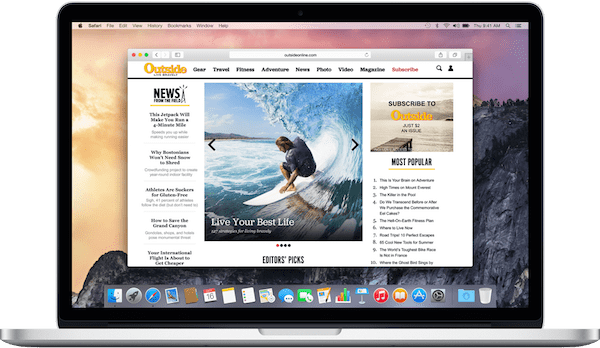
Tačiau Yosemite išleidus visiškai naują „Safari“, viskas pradeda keistis. Kalbant apie gryną „Javascript“ našumą, „Safari“ iš tikrųjų yra greitesnis nei „Chrome“. Jau nekalbant apie tai, kad trūksta išteklių. Jei naudojate senesnį „Mac“, perjungę į „Safari“ visą darbo laiką galite lengvai pastebėti, kad akumuliatoriaus veikimo laikas pailgėja 1–2 valandomis.
Esate įsitikinęs, kad pakeisite? Arba jau esate „Safari“ vartotojas? Peržiūrėkite toliau pateiktus patarimus ir gudrybes, kad pašalintumėte nedidelius „Safari“ nepatogumus ir pagerintumėte naršymo našumą.
Pro patarimas: Naudokite spartųjį klavišą Cmd +, (kablelis) greitai iškelti Parinktys Safaryje.
1. Perjunkite paieškos variklį į „DuckDuckGo“.
Privatumo žinantiems, „Apple“ integravo „DuckDuckGo“ palaikymą „Safari 8.0“. Eiti į Parinktys -> Paieška ir iš Paieškos variklis variantas, pasirinkti DuckDuckGo.
2. Grąžinkite mėgstamiausių juostą
Galbūt pastebėjote, kad pagal numatytuosius nustatymus „Safari 8.0“ parankinių juosta nėra. Vietoj to, žymės ir naujausios svetainės yra sugrupuotos išskleidžiamajame meniu, kurį gausite spustelėję adreso juostą.
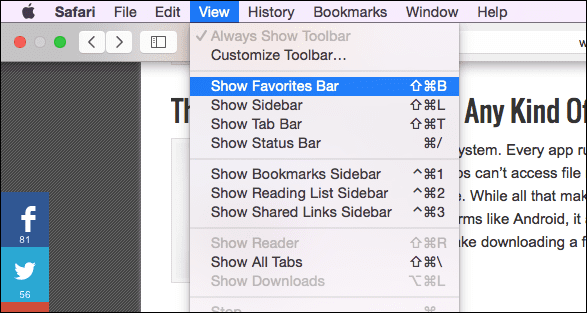
Bet jei esate pripratę prie mėgstamiausių juostos, jau nekalbant apie tai, kas patogu Cmd + 1-9 sparčiuosius klavišus, kad greitai atidarytumėte žymes, norėsite vėl turėti parankinių juostą.
Norėdami tai padaryti, eikite į Žiūrėti ir spustelėkite Rodyti mėgstamiausių juostą. Taip pat galite naudoti spartųjį klavišą Cmd + Shift + B.
3. Iš naujo įgalinti visus URL
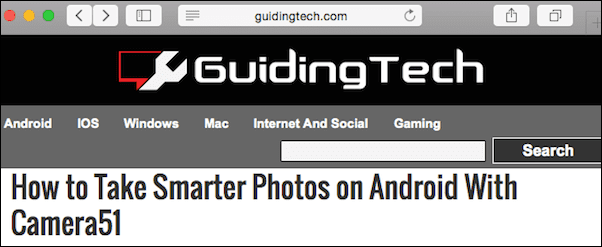
„Safari 8.0“ pagal numatytuosius nustatymus sutrumpina URL. Net jei svetainėje esate 2–3 lygiais, joje bus rodomas tik aukščiausio lygio domenas ir nieko daugiau. Gali būti sunku išsiaiškinti tikslią puslapio vietą.
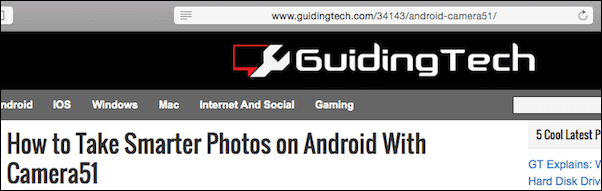
Eiti į Parinktys -> Išplėstinė ir įjungti Rodyti visą svetainės adresą variantas.
4. Naudokite „Safari“ šoninę juostą kaip mini RSS skaitytuvą
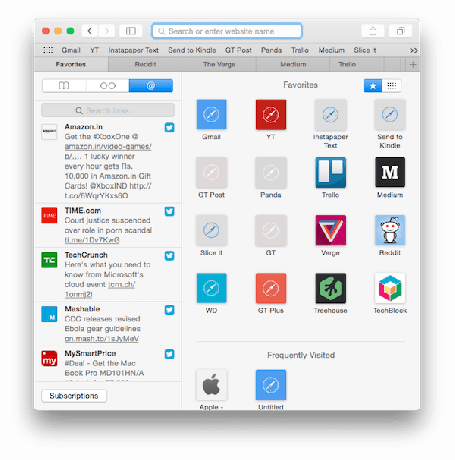
Iki šiol turite žinoti, kad „Safari“ šoninė juosta gali būti naudojama norint rodyti nuorodas, kurias bendrina žmonės, kuriuos stebite „Twitter“. Tačiau yra dar vienas įdomus šios šoninės juostos panaudojimas.
Pirmiausia iškvieskite šoninę juostą iš Žiūrėti -> Rodyti šoninę juostą arba naudokite spartųjį klavišą Cmd + Shift + L. Naudokite „@“ skiltį, kad parodytumėte nuorodas, ir spustelėkite mygtuką, kuriame rašoma Prenumeratos.
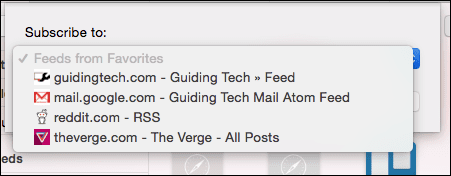
Čia pamatysite an Pridėti informacijos santraukas variantas. Pasirinkite RSS informacijos santraukas svetainėms, kurios jau yra jūsų mėgstamiausių juostoje (šiuo metu nėra galimybės rankiniu būdu įvesti RSS informacijos santraukos, jei svetainė nėra mėgstamiausia).
Dabar RSS nuorodos iš pasirinktų svetainių bus rodomos šoninėje juostoje.
5. Tinkinkite įrankių juostą
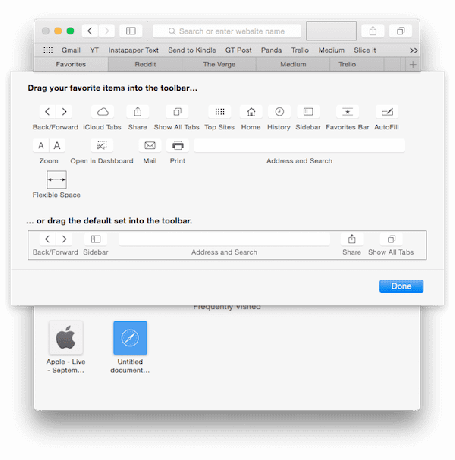
Nauja „Safari“ išvaizda yra minimalistinė. Gal kiek per minimalistinis. Jei norite pasiekti mygtukus, pvz., „iCloud“ skirtukus, plėtinius ir pan., dešiniuoju pelės mygtuku spustelėkite tuščią vietą šalia adreso juostos ir pasirinkite Tinkinti įrankių juostą.
Iš čia vilkite visus galimus mygtukus į įrankių juostą arba pertvarkykite išdėstymą pagal savo poreikius.
6. Geresnis skirtukų valdymas

Pamatysite naują Skirtukai mygtuką viršutiniame dešiniajame kampe. Spustelėjus jį, visi skirtukai bus peržiūrėti iš paukščio skrydžio su nedidelėmis peržiūromis. Jei atidarėte kelis puslapius iš tos pačios svetainės, jie bus sugrupuoti.
7. Patobulinta SmartSearch
„Safari 8.0“ dabar rodys paieškos rezultatus iš „Wikipedia“ ir „App Store“ kartu su įprastais paieškos rezultatais. Tačiau ši funkcija pasiekiama ne visuose regionuose.
Ar pagal numatytuosius nustatymus naudojate „Safari“ savo „Mac“?
Ar „Safari“ yra numatytoji „Mac“ naršyklė? Praneškite mums toliau pateiktuose komentaruose.
Paskutinį kartą atnaujinta 2022 m. vasario 03 d
Aukščiau pateiktame straipsnyje gali būti filialų nuorodų, kurios padeda palaikyti „Guiding Tech“. Tačiau tai neturi įtakos mūsų redakciniam vientisumui. Turinys išlieka nešališkas ir autentiškas.



